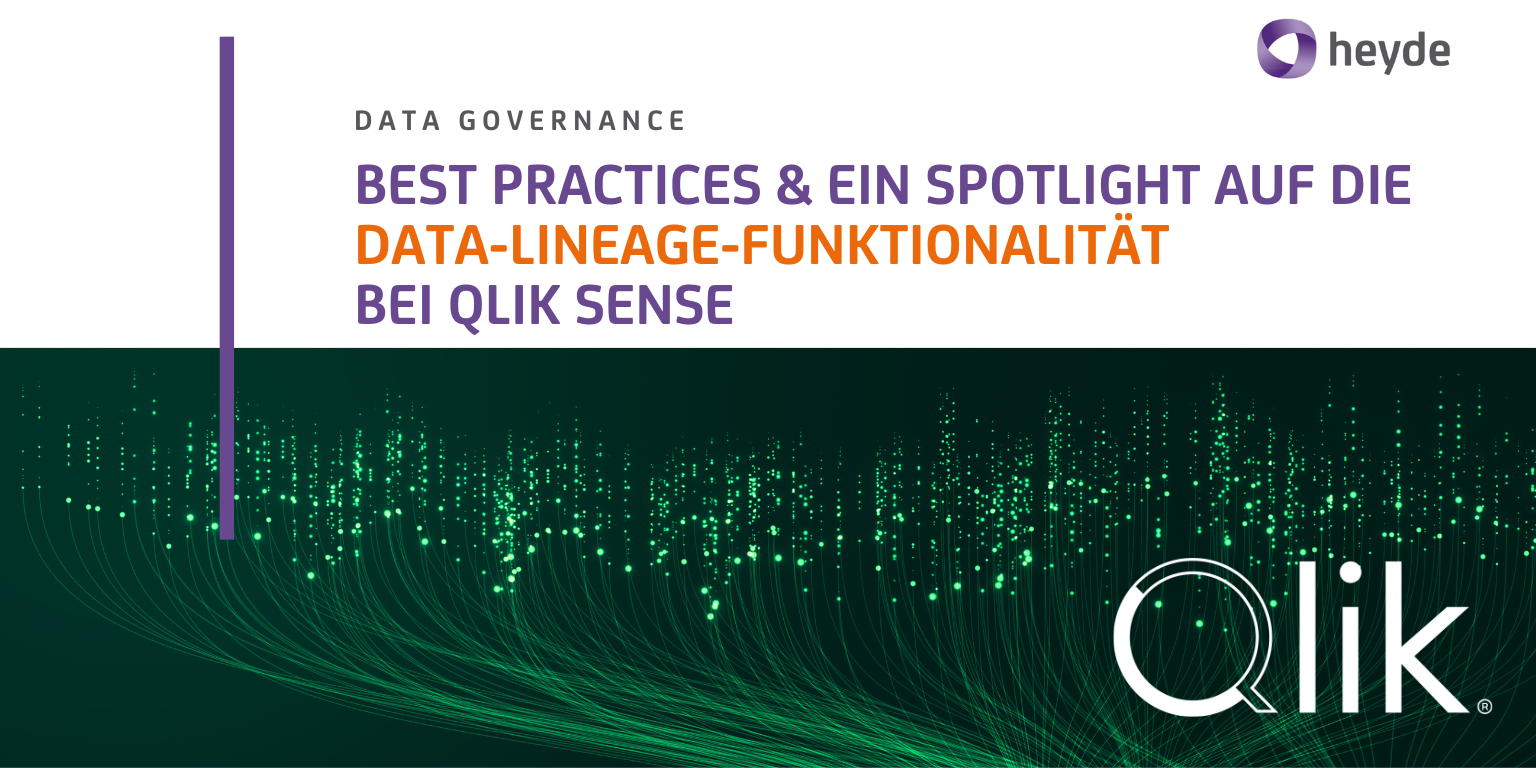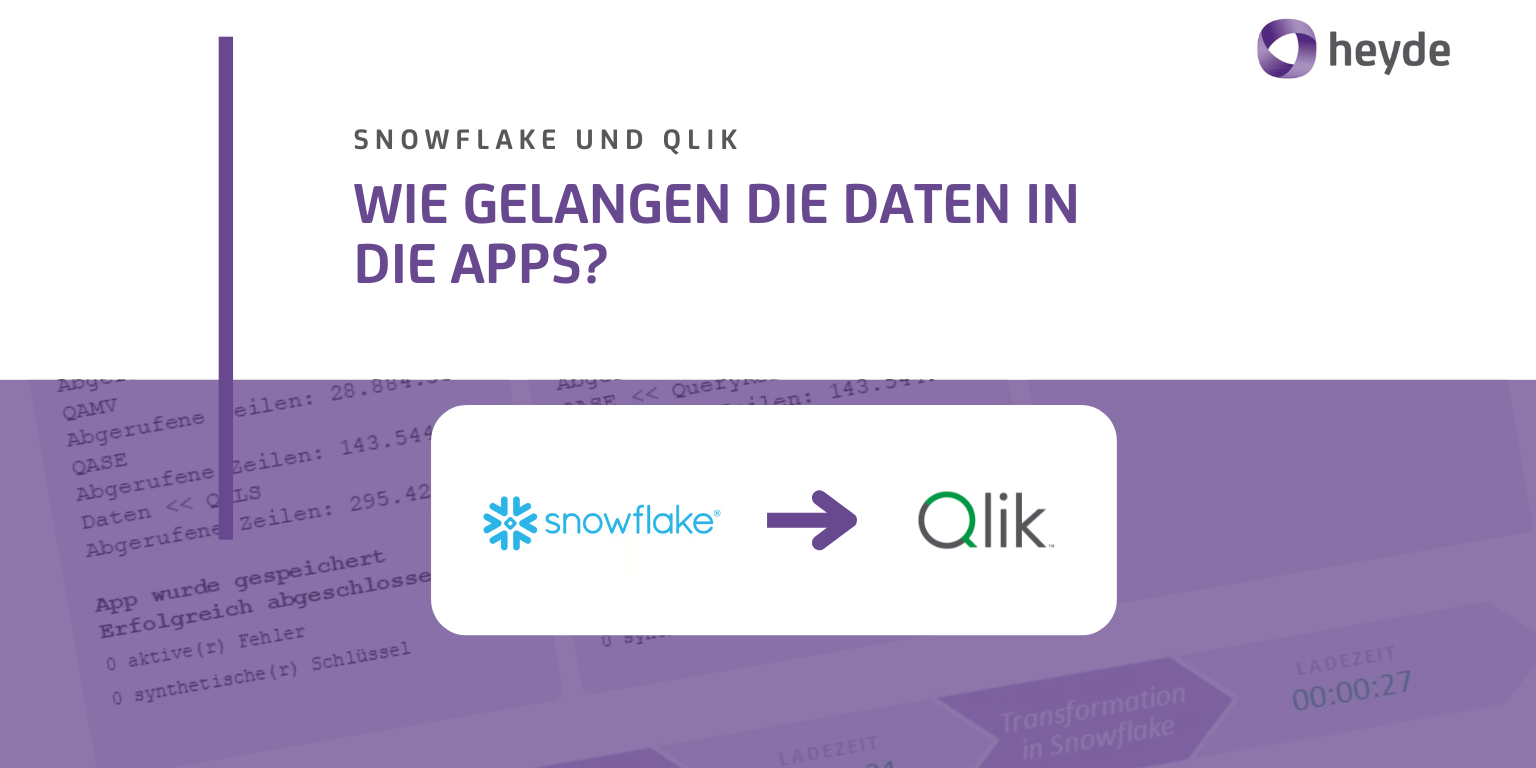Sie möchten wissen, wie Sie Ihr QlikView selbständig, einfach und schnell lizenzieren können? Oder möchten Sie zusätzliche Benutzer-Lizenzen und wollen Ihre bestehende Server-Lizenz aktualisieren? Dann ist dieser Artikel genau der Richtige für Sie.
In diesem Artikel und dem zugehörigen Erklärungsvideo zeigen wir Ihnen, wie Sie Ihr QlikView selbständig neu lizenzieren und wie Sie die bestehende Lizenz aktualisieren. Ob Ihr Server direkt mit dem Internet verbunden ist oder nicht, spielt dabei keine Rolle. Im Video und Artikel werden beide Szenarien ausführlich besprochen.
QlikView lizenzieren? Lizenz aktualisieren? Was Sie benötigen.
Für die Aktivierung oder Aktualisierung Ihrer Server Lizenz benötigen Sie vorgängig:
- QlikView-Server installiert
- Ihre 16-stellige Seriennummer
- Ihre 5-stellige Kontrollnummer
Die Serien- und Kontrollnummer werden Ihnen nach der Lizenzbeschaffung automatisch von uns zugestellt. Sollten Sie keinen Zugang mehr zu Ihrer Lizenz haben, dann kontaktieren Sie am besten Ihren persönlichen Ansprechpartner bei Heyde. Alternativ können Sie uns via welcome@heyde.ch oder über unser Service-Portal kontaktieren: https://service.heyde.ch.
Wo verwaltet QlikView meine Server Lizenz?
Ihre Server-Lizenz wird in der Management Konsole verwaltet. Diese wird standardmässig zusammen mit den übrigen Server-Komponenten mitinstalliert. Finden Sie die Verknüpfung zur Management Konsole gerade nicht? Sie können die Management Konsole auch via des folgenden Links im Browser aufrufen: http://servername:4780/QMC/default.htm. Als Servernamen verwenden Sie im Standard "localhost". Sobald Sie die Management Konsole geöffnet haben, finden Sie die Einstellungen zu Ihrer Server-Lizenz unter 1. System 2. Licenses 3. QlikView Server 4. QlikView Server License.
Neulizenzierung
Wenn Sie QlikView gerade frisch installiert haben, wird das Register "QlikView Server License" in der Management Konsole leer sein. Gehen Sie wie folgt vor um den Server zu lizenzieren wenn Ihr QlikView Server direkt mit dem Internet verbunden ist:

- Tragen Sie Ihre Serien- und Kontrollnummer in die Felder "Serial number" und "Control" ein.
- Tragen Sie unter "Owner Information" die entsprechenden Informationen zu Ihrem Unternehmen ein.
- Klicken Sie auf "Apply License" im Fenster unten rechts und bestätigen Sie anschliessend die Meldung "This action requires a restart of QlikView Server" mit "OK".
Wenn Sie alles richtig eingetragen haben, erscheint etwas oberhalb des "Apply License"-Buttons eine kleine Meldung "Success". Zusätzlich sollte im Feld mit der Überschrift "Paste the contents of the LEF file here (optional):" der Inhalt der LEF-Datei angezeigt werden. Die LEF-Datei (License Enabler File) beinhaltet die wichtigsten Informationen zu Ihrer individuellen Lizenz. Genauere Informationen zur LEF-Datei finden Sie im folgendem YouTube-Video (EN).
Falls Sie anstelle der Success-Meldung, eine Meldung ähnlich der untenstehenden erhalten, ist Ihr Server wahrscheinlich nicht direkt mit dem Internet verbunden.
"Server failed to set license: QVS@win-8kucblj2noj: Unable to contact the QlikView License Enabling Server. Please verify that you are connected to the Internet and try again or contact QlikView support for assistance."
In diesem Fall können Sie den Inhalt der LEF-Datei manuell vom Qlik-Lizenz-Server beziehen. Wenn Sie Ihr QlikView lizenzieren möchten aber...
...Ihr Server NICHT mit dem Internet verbunden ist, gehen Sie wie folgt vor:
- Sie benötigen einen Dritt-Computer mit einer Internetverbindung.
- Den QlikView Lizenzserver finden Sie unter der folgenden URL: http://lef1.qliktech.com/manuallef/default.aspx.
- Tragen Sie Ihre Seriennummer in das entsprechende Feld und klicken Sie auf "Request LEF". Der Inhalt Ihrer LEF-Datei wird Ihnen generiert.
- Kopieren Sie sich den generierten LEF-Inhalt in eine Text-Datei und kopieren Sie diese in Ihre QlikView-Server Umgebung (Wichtig: Die Formatierung des Textes muss beibehalten werden. d.h. kopieren Sie den Text 1 zu 1 und vermeiden Sie zusätzlichen Leerzeichen oder Tabulatoren).
- In Ihrer QlikView Server Umgebung: öffnen Sie die Management Konsole und navigieren Sie ins Register "QlikView Server License" unter System/Licenses/QlikView Server.
- Tragen Sie Ihre Serien- und Kontrollnummer in die Felder "Serial number" und "Control" ein.
- Kopieren Sie den Inhalt der LEF-Datei, den Sie sich auf dem Lizenzserver manuell generiert haben, in das Feld mit der Überschrift: "Paste the contents of the LEF file here (optional):"
- Tragen Sie unter "Owner Information" die entsprechenden Informationen zu Ihrem Unternehmen ein.
- Klicken Sie auf "Apply License" im Fenster unten rechts.
- Bestätigen Sie die Meldung "This action requires a restart of QlikView Server" mit "OK". Wenn die Success-Meldung erscheint, haben Sie Ihr QlikView erfolgreich lizenziert.

Aktualisierung der Lizenz
Am häufigsten ist eine Server Lizenz zu aktualisieren, nachdem zusätzliche Benutzerlizenzen beschafft wurden. Gehen Sie bitte wie folgt vor...wenn Ihr QlikView Server direkt mit dem Internet verbunden ist:
- Navigieren Sie ins Register "QlikView Server License" in der Management Konsole.
- Löschen Sie zur Sicherheit den Inhalt des Feldes mit der Überschrift "Paste the contents of the LEF file here (optional):"
- Für die Aktualisierung der Lizenz wird die gleiche Serien- und Kontrollnummer verwendet wie für die Neulizenzierung. Ihre Seriennummer wird wahrscheinlich bereits eingetragen sein. Tragen Sie daher einfach nur noch Ihre Kontrollnummer in das Feld "Control" ein.
- Klicken Sie anschliessend auf das Feld "Update License from Server".
- Wenn Sie Ihre Lizenz aktualisieren, weil Sie z.B. neue CALs lizenziert haben, werden Sie die Veränderung beim jeweiligen CAL-Lizenztyp in den LEF-Informationen sehen
...wenn Ihr Server NICHT direkt mit dem Internet verbunden ist, ist das Vorgehen eins zu eins das Gleiche wie bei der Neulizenzierung: Bei Schritt 7 ersetzen Sie einfach den Inhalt der bisherigen LEF-Datei mit dem Inhalt, den Sie sich vom Qlik Lizenz Server neu generiert haben. Sobald Sie im Register "QlikView Server License" alle Informationen ausgefüllt haben, empfehle ich Ihnen, dass Sie, wie bei der Neulizenzierung, auf "Apply License" klicken und nicht auf "Update License from Server".
Zusammenfassung
Neulizenzierungen und Lizenzaktualisierungen sind einfach in QlikView. Ihre Server-Lizenz aktivieren und aktualisieren Sie im Register "QlikView Server License" in der Management Konsole. In der LEF-Datei befinden sich alle relevanten Informationen zu Ihrer Serverlizenz. Für jede Neulizenzierung oder Lizenzaktualisierung ist der Inhalt der LEF-Datei zu aktualisieren. Wenn Ihr Server direkt mit dem Internet verbunden ist wird Ihnen der Inhalt Ihrer LEF-Datei in der Management Konsole direkt mit Klick auf "Apply License" oder "Update License from Server" generiert. Wenn Sie keine direkte Internetverbindung haben, ist der Inhalt der LEF-Datei in einem ersten Schritt manuell vom Qlik-Lizenz Server zu generieren.
Über Heyde
Heyde ist langjähriger Qlik-Partner – sozusagen der ersten Stunde der Produkteinführung in der Schweiz. Seit 2008 demonstriert Heyde mit über 140 erfolgreich abgeschlossenen und aktuell laufenden Qlik-Projekten immer wieder von neuem die Nähe zum Produkt und Qlik als Software-Hersteller. Weitere Informationen zu Heyde finden Sie auf unserer Webseite.